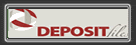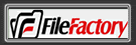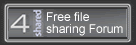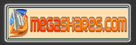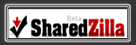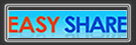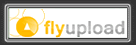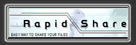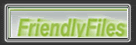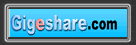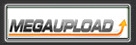* PORQUE MEU HD NÃO MOSTRA TODA SUA CAPACIDADE *
Muita gente fica perguntando porque seu HD de 40GB só mostra 37GB sem contar as explicações absurdas...
Então resolvi pesquisar mais profundamente nos sites dos fabricantes dos HD's e descobri o porque.
Padrões de medida de capacidade de armazenamento
Discrepância entre capacidade reportada e capacidade real
Muitos consumidores ficam confusos quando o sistema operacional reporta, por exemplo, que o novo disco rígido de 10,24 Gbytes reporta somente 9,85 Gbytes de capacidade útil.
Vários fatores podem ser responsáveis pela capacidade reportada de um disco rígido.
Infelizmente, há dois sistemas numéricos que podem ser usados para expressar unidades de capacidade de armazenamento:
binário, que diz que um kilobyte é igual a 1024 bytes; e decimal, que diz que um kilobyte é igual a 1000 bytes.
O padrão da indústria de armazenamento é mostrar a capacidade em decimais.
Apesar de se ter mais bytes no sistema binário, a representação de um Gbyte no sistema decimal mostra uma capacidade maior.
Para entender a capacidade real do disco rígido, você precisa saber em que base (binária ou decimal) a unidade de medida está sendo usada para representar a capacidade.
Outro fator que pode causar erros de representação do tamanho de um disco rígido é a limitação da BIOS.
Muitas BIOS antigas aceitam um número limitado de cilindros.
Motivação para prefixos propostos para múltiplos binários
No passado, os profissionais de computação perceberam que 1024 ou 210 (binário) era praticamente igual a 1000 ou 103 (decimal) e começaram a usar o prefixo "kilo" para significar 1024.
Aquilo funcionou muito bem por uma década ou duas porque todo mundo que falava kilobytes sabia que o termo queria dizer 1024 bytes.
Mas praticamente de uma hora pra outra, um número muito maior de pessoas comprou computadores e os profissionais de informática tiveram que conversar com físicos, engenheiros e até pessoas comuns, e todos sabem que um quilômetro é igual a 1000 metros e um quilograma é igual a 1000 gramas.
Geralmente, quando duas ou mais pessoas começam a discutir capacidade de armazenamento, alguns se referem a valores binários e outros, a valores decimais, sem que haja nenhuma distinção entre os dois.
Isso já causou muita confusão no passado.
Em um esforço para amenizar a confusão, os principais fabricantes de discos rígidos usam valores decimais para definir capacidade de armazenamento.
Como sistemas operacionais reportam capacidade de unidade
*** Windows XP/2000/NT
No Windows Explorer, clique com o botão direito do mouse em uma letra de unidade e clique em Propriedades.
Você verá capacidades em bytes, Mbytes e Gbytes.
** Windows 98/Me
No Windows Explorer, clique com o botão direito do mouse em uma letra de unidade e clique em Propriedades. Você verá bytes, Mbytes e Gbytes.
Prompt do DOS – O CHKDSK mostra bytes
Prompt do DOS – O FDISK mostra Mbytes
DOS/Windows 3.x
O CHKDSK mostra bytes
O FDISK mostra Mbytes
MEMÓRIA RAM!!!INSTALOU E PC NÃO RECONHECE TODA *
Instalar mais memória no micro para torná-lo mais rápido é, aparentemente, uma tarefa extremamente simples:
Basta comprar a memória na loja e instalá-la na placa-mãe do micro, com ele desligado, obviamente.
Só que incompatibilidades de placas-mãe antigas com módulos de memória mais novos estão cada vez mais comuns:
Você compra o módulo, instala no micro e a placa-mãe não reconhece toda a capacidade do módulo por exemplo:
Você compra um módulo de 128 MB de memória e o micro só conta ele como se ele fosse de 64 MB).
*** Existem dois limites no upgrade de memória do micro.
O primeiro é a capacidade máxima de cada módulo que a placa-mãe aceita.
Este limite está especificado no manual da placa.
Por exemplo, se a sua placa-mãe só aceita módulos de até 64 MB de capacidade.
Não adianta tentar instalar módulos de uma capacidade maior porque a sua placa-mãe não aceitará.
Placas-mãe mais antigas (soquete 7, isto é, para os processadores Pentium, Pentium MMX, 6x86, 6x86MX, MII, K5 e K6) estão limitadas a módulos de 64 MB cada.
Já placas-mãe para os processadores Super 7 (K6-2 e K6-III) aceitam módulos de memória de até 256 MB cada.
Se você não tiver mais o manual da sua placa-mãe para saber a quantidade máxima de memória que cada soquete de memória da placa-mãe aceita (64 MB, 256 MB, 512 MB, etc)
Basta usar o programa Sandra (http://www.sisoftware.co.uk, baixe a versão shareware).
Rode o programa e clique no ícone Mainboard Information.
Na janela que aparecerá, preste atenção ao item System Memory Controller.
Nele aparecerá discriminado o número de soquetes de memória que o seu micro tem (Number of Memory Slots)
E a quantidade máxima de memória que o seu micro aceita (Maximum Installable Memory)
Basta dividir a quantidade máxima de memória pelo número de soquetes de memória para saber o módulo máximo de memória que o seu PC aceita.
Por exemplo em um micro onde a capacidade máxima de memória é de 768 MB e ele tem três soquetes de memória, isso significa que ele aceita módulos de até 256 MB.
O segundo limite refere-se à densidade de cada chip de memória.
É nesse limite que se encontram os maiores problemas de compatibilidade atualmente.
Cada módulo de memória possui uma série de chips de memória RAM.
Dividindo-se a capacidade do módulo de memória pela quantidade de chips que ele tem, temos a capacidade de memória que cada chip armazena, em MB.
Por exemplo, em um módulo de memória de 256 MB com 16 chips, significa que cada chip armazena 16 MB (256 MB / 16).
Só que a unidade mais usual de se representar a densidade de cada chip de memória é o megabit e não o megabyte.
Como um megabyte equivale a oito megabits, basta multiplicar o valor encontrado por oito para ter o resultado em megabits.
Ou seja, esse mesmo módulo de memória tem uma densidade de 128 Mbits.
O problema todo é o seguinte: placas-mãe que aceitam módulos de até 256 MB só aceitam chips de memória com densidade de até 128 Mbits.
Se instalarmos o módulo de memória de 256 MB de densidade de 128 Mbits de nosso exemplo em um K6-2, ele será aceito sem problemas.
Entretanto, suponha um módulo de 128 MB de memória usando quatro chips.
A densidade desse módulo será de 256 Mbits (128 MB / 4 x 8).
Módulos com densidade de 256 Mbits só são aceitos em placas-mãe onde o limite de capacidade de cada módulo de memória é de até 512 MB ou mais.
Ou seja, esse módulo de memória de 128 MB não será reconhecido em um K6-2, por exemplo, mesmo a placa-mãe desse micro permitindo a instalação de módulos de memória de até 256 MB.
Apesar de aparentemente a placa-mãe aceitar a capacidade do módulo (128 MB) o problema é que ela não reconhece a densidade dos chips usados (256 Mbits).
Nesse caso, essa placa-mãe só aceitará módulos de 128 MB com pelo menos oito chips e módulos de 256 MB com pelo menos 16 chips.
* PRINCIPAIS CARACTERÍSTICAS ENTRE NTFS E FAT32 *
* NTFS *
O NTFS (New Technology File System), é o sistema de ficheiros utilizado em todas as versões do Windows NT desde a 4.
Desenvolvido inicialmente para servidores, o NTFS possui características importantes, que permitem ao Windows implementar uma série de noções originadas no UNIX, tal como a de sistema operativo multi-utilizador.
As principais características do NTFS são:
• Introdução de um sistema de journaling, que permite ao sistema operativo recuperar rapidamente de problemas sem precisar de verificar a integridade do sistema de ficheiros.
• Permissões (com sistema de ACLs), que possibilitam um grande controle de acesso dos utilizadores aos ficheiros.
• Compressão de ficheiros, ausente nos sistemas de ficheiros de Microsoft desde a introdução do FAT32.
• Encriptação transparente de ficheiros.
• Quotas, que permitem que os administradores definam a quantidade de espaço em disco que cada utilizador pode utilizar.
* FAT32 *
O FAT é o sistema de arquivos usado pelo MS-DOS e outros sistemas operacionais baseados em Windows para organizar e gerenciar arquivos.
A tabela de alocação de arquivos (FAT) é uma estrutura de dados que o Windows cria quando você formata um volume usando sistemas de arquivos FAT ou FAT32.
O Windows armazena informações sobre cada arquivo na FAT para que possa recuperá-lo posteriormente.
A sigla FAT significa File Allocation Table ou tabela de alocação de arquivos.
O FAT não suporta arquivos maiores do que 2 GB.
* MOTHERBOARD MONITOR 5.3.7.0 *
Monitore constantemente a temperatura da placa mãe.
Superaquecimento pode ser sinal de muitos problemas graves, desde travamento ou lentidão do sistema até dados corrompidos no Hard Disk.
Um recurso legal é que ele roda no tray e pode inclusive mostrar temperaturas direto de lá.
Os gráficos mostram temperaturas de vários sensores da sua placa, dos fans (coolers), processador e etc.
Muito legal.
http://www.zshare.net/download/mbm5370-
* DIMINUINDO A TEMPERATURA DE SEU PROCESSADOR AMD *
http://www.winajuda.com/forum/viewtopic
* MANUTENÇÃO E REPARO DE SISTEMA RAMBOOSTER *
Manutenção e Reparo de Sistema
Rambooster (J.Pajula) 2.0
Pequeno programa para liberar mais RAM no Windows fazendo com que seu computador trabalhe mais rapidamente.
Monitora o estado da memória disponível permanentemente.
http://dyn2.superdownloads.uol.com.br/r
id=1970&categoria=4SYSMRS&link=ism%2E02r
* ADVANCED WINDOWSCARE 1.6 *
Conserte, com apenas um clique, os problemas de velocidade, congelamento e travamento do Windows.
O programa é fácil de usar, possui sistema de reparo do computador inteligente e de última geração para fazer seu sistema rodar mais rápido.
Com a tecnologia do sistema novel, o programa permite que seu computador fique mais rápido, mais estável e mais eficiente.
http://www.download.com/Advanced-Window
* CLEAN RAM 1.20 *
Ajusta sua memória RAM para obter melhor desempenho.
O programa irá otimizar a memória de seu computador e ajustar alocações de memória desnecessária, assim a abertura e utilização de outros programas (processadores de texto
Planilhas eletrônicas, editores gráficos, navegadores web, etc.)
Se tornará mais rápida e suave, e terá o seu computador mais rápido do que nunca.
Possui utilitário de instalação e desinstalação.
http://dyn2.superdownloads.uol.com.br/r
id=25805&categoria=4SYSMRS&link=exe%2Ema
quarta-feira, 5 de setembro de 2007
DICAS windows xp parte 6
Postado por keni downloads às 19:03
Marcadores: dicas windows XP